Мобильные телефоны, планшеты и ноутбуки бренда Самсунг пользуются невероятной популярностью среди современных пользователей. Но также стоит отдельно отметить и телевизоры, которые предлагает данный производитель. Устройства последнего поколения многофункциональны, надежны и долговечны. Не каждый пользователь знает, что с таких телевизоров можно выходить в интернет.
Несмотря на то, что процедура подключения ТВ проводным способом или по Wi-Fi предельно проста, у большинства пользователей все же возникают трудности. Подключиться к интернету с телевизора Самсунг можно двумя базовыми способами. Первый из них предполагает использование кабеля, а другой метод беспроводной. Каждый вариант отличается своими преимуществами и недостатками.
Правильно подключить кабель к LAN порту могут далеко не все пользователи, поэтому беспроводное соединение вай-фай считается более простым вариантом. В сегодняшней статье мы расскажем, как подключить телевизор Samsung к интернету.
Содержание
Как подключить ИНТЕРНЕТ кабель к ТЕЛЕВИЗОРУ
- Что необходимо учесть перед подключением ТВ к интернету
- Подключаемся по вай-фай: подготовка
- Беспроводное подключение поэтапно
- Кабельное подключение: используем LAN
- Что делать при отсутствии вай-фай модуля и разъема LAN
- Какие трудности могут возникнуть
Что необходимо учесть перед подключением ТВ к интернету
Если пользователь запланировал подключать Internet на ТВ-устройстве Самсунг Smart TV с использованием провода, то рекомендуется предварительно купить патч-корд UTP-5e. Это позволит зажать LAN кабель, иначе соединение будет нестабильным. Возможен и другой вариант – применение уже готового провода. Также стоит изучить параметры технологии вай-фай перед тем, как подключать ТВ.
Если локальная сеть не сможет обеспечить наличие сигнала хорошей мощности, следует выполнить комплексную диагностику, используя специальную программу. Помимо этого, нужно проверить, оснащено ли ваше устройство модулем, который поддерживает беспроводное подключение к интернету. В противном случае для подключения ТВ Самсунг к сети потребуется приобретение внешнего адаптера.
Стоит учитывать такой важный нюанс, как совместимость. По этой причине стоит отдать предпочтение фирменному адаптеру, это позволит избежать возникновения ошибок и других сбоев. Ключевое преимущество подключения телевизора к интернету по вай-фай заключается в том, что абоненту не нужно тянуть через весь дом к ТВ провода, которые постоянно будут мешать.
Но также следует учесть, что скорость передачи данных гораздо будет выше, если отдать предпочтение Ethernet кабелю, подключенному в порт LAN. Поэтому стоит определиться изначально: если вы планируете постоянно транслировать медиаконтент в режиме онлайн, рассчитываете на максимальное качество картинки, тогда лучше подсоединить к телевизору Ethernet-кабель. Качество приема сигнала будет зависеть и от скорости соединения, и от того, какое количество пользователей подключено к локальной сети. Немаловажным будет и выбор роутеров. Модели Asus, TP link, Zyxel и другие устройства смогут справиться с такой задачей.
Как Подключить Телевизор Samsung Smart TV к Интернету по кабелю?
Читайте так же: Как поменять пароль на роутере или модеме

Подключаемся по вай-фай: подготовка
На данном этапе мы отталкиваемся от того, что у пользователя дома уже есть организованная локальная сеть, и он знает, как ей правильно пользоваться. Подключаем Самсунг Смарт ТВ к имеющейся точке доступа.
Сделать это очень просто:
- Заходим в основное меню.
- Находим категорию «Сеть», а затем «Состояние сети».
- В перечне открываем Настройки IP.
- Возле граф с адресами IP и DNS должно быть указано «Получать автоматически».
- Проверьте настройки маршрутизатора, в которых должен быть включен протокол динамической конфигурации DHCP.
Если сеть готова к работе, вы можете подключаться к ТД. Но чаще всего пользователям нужно настраивать основные параметры.
Беспроводное подключение поэтапно
Если вы выбрали для подключения беспроводной способ, последовательность действий будет следующая:
- Берем пульт дистанционного управления и заходим в базовое меню.
- Когда перед вами откроется новое окно, здесь нужно будет выбрать и открыть «Сеть».
- На экране телевизора отобразится перечень доступных для выполнения команд, выбираем «Настройка сети».
- Теперь нужно настроить беспроводное подключение с использованием встроенного адаптера домашней сети.
- Перед тем как нажать «Пуск», чтобы найти локальную сеть, удостоверьтесь, функционирует ли маршрутизатор.
- Запускаем поиск, по итогам которого на экране будут отображены доступные подключения.
- Выбираем свой маршрутизатор, затем кликаем на кнопку.
- Следующий этап – ввод кода доступа для роутера.
- После того как будет выполнена синхронизация двух устройств, беспроводное соединение будет установлено.
Выше мы привели детальную инструкцию, которая позволит вам с легкостью подключить телевизор к интернету по вай-фай. В устройствах бренда Самсунг все интуитивно понятно, поэтому с трудностями вы не столкнетесь.

Кабельное подключение: используем LAN
Проводное соединение является не самым лучшим решением, потому как необходимо вставлять соответствующий провод в LAN порт, поэтому в большинстве случаев пользователям приходится протягивать кабель через весь дом. Но такое решение имеет также и очевидные достоинства. Например, гарантирована качественная трансляция видеопотока в режиме онлайн.
Поэтому фильмы и сериалы со стопроцентной гарантией «виснуть» не будут. Сигнал при таком подключении будет по максимуму четким и стабильным. Эксперты советуют выполнять подключение Смарт ТВ посредством маршрутизатора. Это объясняется тем, что у разных провайдеров свои стандарты вай-фай, которые в некоторых случаях не совмещаются с ТВ-оборудованием.
Поэтому сперва подключаем кабель к маршрутизатору и только потом уже к телевизору. Если вы пользуетесь моделью, которая была выпущена ранее 2012 года, нужно будет настроить IP вручную. Это совсем несложная процедура, выполнить которую можно самостоятельно без помощи мастера.
Читайте так же: Как сделать Триколор бесплатным навсегда: можно ли разблокировать каналы
Ниже приведем подробную пошаговую инструкцию:
- Берем пульт ДУ и включаем ТВ.
- Заходим в базовое меню.
- Находим раздел «Сеть».
- Открываем подраздел «Настройки сети».
- Нажимаем «Тип сети», затем выбираем «Кабель».
Модели телевизоров последних поколений способны подстроиться под конкретный вид подключения в автоматическом режиме. Поэтому для совершенно новых ТВ выполнять такие манипуляции точно не придется. После того как все настройки будут выполнены, нажимаем «ОК». Теперь вы сможете открывать любые веб-ресурсы, воспроизводитель медиафайлы и пользоваться интернетом в целом.
Что делать при отсутствии вай-фай модуля и разъема LAN
Что делать пользователям, если телевизор не имеет ни вай-фай адаптера, ни Ethernet интерфейса? Некоторые юзеры считают, что в таком случае можно приобрести специальный внешний адаптер, после этого любой ТВ сможет служить выхода в интернет. Но это далеко не так. Подключить телевизор Самсунг к интернету можно лишь тогда, если устройство функционирует на платформе Смарт ТВ.
Модели такого типа всегда оснащаются разъемом LAN. Существуют некие хитрости, позволяющие модернизировать даже стандартный телевизор.
Наиболее подходящий способ – использовать кабель HDMI. Провод позволит сразу в одно время транслировать и звук, и изображение в высшем качестве. Посредством HDMI подключается ПК и телевизор. После такого соединения картинка и звуковое сопровождение будут выводиться на экран телевизора. Данный вариант очень удобный и весьма распространен среди пользователей.
К сети вай-фай подключаем ноутбук, с его помощью воспроизводим медиафайлы, а затем они передаются на экран ТВ. По этому же принципу возможно подключение смартфона и телевизора. Но мобильные гаджеты обычно не обладают HDMI интерфейсом, поэтому необходимо дополнительно приобретать переходники.
Вы не подключите телевизор Самсунг через USB, поскольку в данном случае гаджет будет играть роль стандартного внешнего накопителя. Еще один простой способ подключиться к интернету с телевизора – купить Смарт приставку. Эти приборы функционируют на ОС Андроид. К ТВ приставку можно подключить, используя HDMI. Выйти в интернет можно будет через предустановленный веб-обозреватель.
Можно будет скачивать с Play Market разнообразные приложения.
Читайте так же: Как настроить роутер Ростелеком: на другого провайдера или после сброса настроек

Какие трудности могут возникнуть
Существует множество причин, по которым ТВ Самсунг не может выполнить подключение к интернету. В отдельных случаях суть проблемы заключается в неправильных настройках Смарт ТВ. Неполадки могут также возникнуть и на стороне маршрутизатора. Ниже мы рассмотрим детально, какие проблемы возникают чаще всего, и каким образом можно решить эти трудности. В итоге вы будете точно знать,
как настроить интернет на телевизоре Samsung:
- Телевизор в автоматическом режиме выполняет подключение к другой вай-фай сети, в которой доступ к интернету ограничен. Нужно зайти в настройки и выбрать свою локальную сеть.
- Вы указали некорректный ключ безопасности, когда подключались к точке доступа.
- В параметрах маршрутизатора деактивирована динамическая конфигурация сетевого узла.
- Деактивировано присвоение ТВ адресов IP и DNS в автоматическом режиме.
- Неправильное функционирование DHCP. Выполняем вход в настройки и деактивируем автоматическое присвоение IP и DNS, затем прописываем значения вручную.
- Не производилась установка обновления ОС. Необходимо войти на официальную веб-страницу компании Самсунг, найти и скачать актуальную версию прошивку.
Любую проблему, связанную с подключением и настройками телевизоров Самсунг решить достаточно просто. Если по тем или иным причинам ТВ не подключается к интернету, а устранить неполадку самостоятельно не получается, вы всегда можете обратиться в сервис-центр или вызвать частного мастера. Но обычно пользователям с первого раза удается выполнить подключение и настройки Самсунг Смарт ТВ.
Источник: internetsim.ru
Особенности проводного подключения телевизоров Samsung к интернету
В последнее время практически все телевизоры от фирмы Samsung обзавелись функцией Smart TV, о преимуществах и достоинствах которой рассказывать нет смысла — они очевидны. Однако, чтобы полностью насладиться плодами технического прогресса, устройство потребуется подключить к Всемирной паутине.
И именно о том, как подключить интернет к телевизору «Самсунг» Смарт ТВ через кабель, и будет подробно рассказано в этой статье.

Какими способами можно подключить телевизор к Internet
Подключить телевизор к интернету можно как с помощью кабеля, так и через Wi-Fi.
Важно! Для этого лучше всего воспользоваться обычным internet-кабелем, а не Wi-Fi сетью, так как последняя не может тягаться в скорости передачи данных с сетевым кабелем, а в случае просмотра фильмов или сериалов на большом экране, имеющим разрешение 1080p, а иногда и все 4K — скорость очень важна, иначе придется жертвовать либо качеством и смотреть на замыленную картинку, либо терпеть постоянные подгрузки и зависания.
Так что, выбирать, каким из двух типов соединения подключать интернет к телевизору, не приходится. Однако подсоединять LAN-кабель можно двумя способами, а если быть точнее — из двух источников:
- От интернет-роутера;
- Кабелем прямиком от провайдера.
Обратите внимание! Практически все телевизоры с функцией Smart TV имеют разъём под интернет-кабель, но, прежде чем начинать подготавливаться к подключению, лучше на всякий случай проверить наличие данного разъёма.
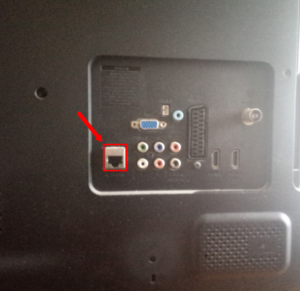
Подключение телевизора «Самсунг» Смарт ТВ к интернету через сетевой кабель
Как говорилось ранее, провести Интернет к телевизору через LAN-кабель можно двумя способами: проложив кабель от интернет-роутера или взяв его из подъезда, то есть напрямую, без посредников. Второй способ гораздо дешевле, вот только если в квартире уже есть интернет-роутер, то смысла проводить ещё один провод будет немного.
Подключение кабелем от провайдера
На первый взгляд может показаться, что все что потребуется в данном случае — провести кабель от подъезда до телевизора. Но здесь не всё так просто. Дело в том, что разные провайдеры используют различные технологии подключения: PPPoE, L2TP, динамический или статический IP. А от того, какую технологию использует провайдер будет зависеть дальнейшая настройка аппарата.
Обратите внимание! Для того, чтобы узнать технологию подключения довольно просто позвонить в техподдержку или посмотреть в договор.
Проще всего будет подсоединить и настроить динамический IP. После подсоединения кабеля к телевизору, необходимо открыть меню «Настройки» и убедиться, что там включен Автоматический поиск сетевых настроек. Для этого необходимо выбрать меню «Сеть», а после «Проводное подключение к интернету». Там должно быть написано что-то вроде «Подключено к интернету» (в разных моделях телевизоров эта надпись может отличаться).
Если это так — то настройка не требуется и уже можно начинать пользоваться Smart TV. Однако, если это не так, и написано «Нет подключения к интернету», то необходимо выбрать это подключение и поставить галочку напротив строки «Автоматически». После этого всё должно заработать.
Важно! В случае со статическим IP всё будет несколько сложнее, ведь тут придется настраивать всё самостоятельно. После подключения кабеля, необходимо открыть всё в то же меню «Проводное подключение…» и нажать на кнопку «Изменить» или «Настроить» (также зависит от модели телевизора). В открывшемся меню ввести нужные данные, а именно: IP-сервер, маску подсети, шлюз и DNS. Узнать их можно у провайдера.
И совсем плохо дела обстоят с технологиями PPPoE и L2TP. Большинство телевизоров не имеют нужного функционала для настройки данного типа соединения. В данном случае единственным способом подключиться к интернету будет использование роутера.
Подключение кабелем от роутера
Подключить телевизор к интернету через роутер и настроить его не составит никакого труда. В первую очередь необходимо протянуть LAN-кабель от маршрутизатора. Настройка данного соединения идентична с настройкой соединения динамического IP — довольно просто запустить её автоматический вариант.

Модель UE32D5000PW
Владельцы телевизоров «Самсунг» UE32D5000PW задаются вопросом как подключить к интернету эту модель. В нём нет браузера и Smart TV, хотя он всё же может подключаться к интернету, но исключительно для обновления прошивки.
Обратите внимание! Однако при помощи некоторых сторонних программ у владельцев данного устройства все же есть возможность реализовать некий аналог Smart TV.
Но прежде, чем рассказать о нём, стоит упомянуть о встроенной функции всех Samsung-девайсов — AllShare. Она позволяет, при помощи общей LAN-сети, выводить некоторые файлы (музыку, видео, фото) на экраны других устройств. Таким образом, используя AllShare, можно, без помощи проводов, смотреть фильмы с ноутбука или даже телефона, на телевизоре. Правда, это малоэффективно.
Итак, в первую очередь потребуется подключить аппарат к беспроводной домашней сети. Проблема в том, что у данной модели нет встроенного Wi-Fi модуля, из-за чего придется покупать его отдельно. Ещё одна проблема в том, что это должен быть исключительно самсунговский модуль, причем данной модели подходит всего три модуля: WIS09ABGN, WIS09ABGN2 и WIS10ABGN. После приобретения одной из этих моделей и подключения её к UE32D5000PW необходимо подключить девайс, с которого планируется транслировать картинку к той же сети.
Обратите внимание! Если есть такая возможность, лучше всего подключить устройство-транслятор через обычный Lan-кабель. Это обеспечит более высокую надёжность соединения.
После объединения всех устройств в одну сеть будет необходимо установить AllShare на устройство-транслятор и на экране телевизора можно будет увидеть доступные к воспроизведению файлы. Однако, данный функционал не позволит полноценно выходить в интернет, так, как это позволяет Smart TV. AllShare даёт возможность смотреть только предварительно скаченные файлы, в то время как «Умное телевидение» — любые файлы из интернета.
Так как же выйти в интернет через телевизор Samsung без Smart TV? Для решения этой проблемы придется устанавливать программу «Домашний медиа-сервер». Она позволяет медиа-ресурсам с компьютера транслироваться на другие устройства. После загрузки данной программы в неё можно импортировать целые сотни тысяч различных фильмов, фотографий или музыки из различных источников в интернете.
А это означает, что у владельцев телевизоров, где нет Smart TV, но предусмотрен выход в интернет, появляется возможность абсолютно бесплатно «прокачать» своё устройство.
Обратите внимание! Скачать программу на компьютер можно с официального сайта, на котором также можно найти подробную инструкцию по установке, подключению и настройке данного софта.

Проблемы после подключения
Если спустя какое-то время работы Smart TV с подключенным интернетом возникает проблема с подключением, в первую очередь необходимо проверить работу встроенного в аппарат интернет-модуля. Для этого необходимо зайти в меню «Настройки» — «Сеть» — «Состояние сети». В случае если в строке MAC-адрес не указаны конкретные цифры, а вместо них — нули, прочерки, точки и т. д., то проблема скорее всего именно во встроенном модуле самого телевизора.
Однако, чтобы в этом убедиться наверняка, можно подключить другое устройство к роутеру, и если проблем с интернетом нет, то можно с уверенностью утверждать, что в негодность пришел именно модуль.
Обратите внимание! В этом случае рекомендуется обратиться в сервисный центр Samsung, чтобы там произвели замену или починку модуля.
В случае если MAC-адрес указывает, что всё нормально, но выйти в интернет все также не удаётся, можно попробовать сбросить сетевые настройки телевизора. Для этого необходимо его включить и на дистанционном пульте управления быстро нажать следующую последовательность клавиш: «Info» — «Menu» — «Mute» — «Power» и Smart TV войдет в режим сервисного меню. Далее необходимо выбрать функцию «Option». В открывшемся окне выбрать «Factory Reset» подтвердить начало процесса, а после его окончания выключить телевизор примерно на 10 минут, чтобы он вышел из сервисного меню.
Если это не помогло, можно попробовать прописать публичные DNS-серверы от Google, которые выглядят следующим образом: 8.8.8.8 или 8.8.4.4, после чего заново создать подключение.
Обратите внимание! Перед данной процедурой необходимо отключить DHCP на роутере.
Кроме того, зачастую из строя может выйти и интернет-роутер. Для того, чтобы проверить его работоспособность необходимо обратиться к другим девайсам домашней сети с выходом в интернет — компьютер, телефон, планшет и т.д. Если проблема с интернет-соединением есть и на них, то причина этого именно в маршрутизаторе. Проще и легче всего будет купить новый.
Ошибка «Локальная сеть подключена, но доступ к интернету отсутствует» на телевизорах Samsung очень распространена. Данный тип проблем характерен не только для телевизоров со Smart TV, но и для любых устройств с выходом в интернет. В случае с телевизором, в первую очередь это характерно для тех из них, что подключены к Всемирной паутине через Wi-Fi.
Для её решения в первую очередь необходимо проверить нет ли конфликтов между интернет-адаптером телевизора и роутером. Необходимо попробовать подключить и настроить интернет при помощи проводного соединения, и, если ошибки больше нет, то проблема заключалась именно в конфликте двух этих устройств.
Обратите внимание! Попробовать исправить её можно путём обновления прошивки телевизора при помощи флешки.
Подключить телевизор Samsung с функцией Smart TV к интернету не так уж и сложно. А при должном желании, аналогом Smart TV можно обзавестись даже на таком телевизоре, который эту функцию не поддерживает. Непосредственное подключение телевизора Samsung к интернету через сетевой кабель может вызвать больше всего трудностей во время настройки. Чаще всего настройка происходит автоматически, а если нет — довольно просто следовать инструкциям, описанным выше.

Подгорнов Илья Владимирович Всё статьи нашего сайта проходят аудит технического консультанта. Если у Вас остались вопросы, Вы всегда их можете задать на его странице.
Похожие статьи

Почему тормозит Интернет на телевизоре со Смарт ТВ. Тормозит и зависает Интернет на телевизоре со Smart TV. В настоящее время огромной популярностью у потребителя . Большинство потребителей сталкивается с тем, что у них зависает Интернет на «Самсунг Смарт ТВ», а именно видео/музыка, прерывается загрузка веб-страниц. Чаще всего проблема.

Как подключить смартфон к телевизору через WiFi Direct Как подключить телефон к телевизору через WiFi: особенности ТВ разных . Через интернет можно с легкостью подключиться к маршрутизатору . Многих интересует вопрос как правильно подключить телефон к телевизору через wifi Samsung. Пользователь должен перейти в настройки выбрав опцию.

Как подключить ноутбук к телевизору через Wi-Fi. Подключение ноутбука к телевизору через Wi-Fi-транслирование экрана на «Смарт ТВ». Монитор ноутбука не всегда позволяет с комфортом . Поэтому многих пользователей интересует, как подключить ноутбук к телевизору через WiFi.
Источник: vpautine.ru
Подключаем телевизор к интернету по сетевому кабелю (LAN)
Несколько дней назад, была опубликована инструкция по подключение телевизора к интернету по Wi-Fi, можете почитать ее https://f1comp.ru/televizory-smart-tv/kak-podklyuchit-televizor-so-smart-tv-k-internetu-po-wi-fi-na-primere-lg-32ln575u/. Сегодня я хочу подготовить статью и рассказать о том, как подключить телевизор к сети по сетевому кабелю.

Подключение по кабелю может пригодится в двух случаях: когда в Вашем телевизоре нет встроенного (или внешнего) Wi-Fi модуля, и когда у Вас нет Wi-Fi роутера (или просто нет возможности подключиться к беспроводной сети) .